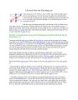Cấu hình Máy chủ Mail nâng cao (Windows 2003 Server) – Phần 2
150
lượt xem 25
download
lượt xem 25
download
 Download
Vui lòng tải xuống để xem tài liệu đầy đủ
Download
Vui lòng tải xuống để xem tài liệu đầy đủ
Kịch bản 2: Cấu hình E-Mail Aliasing Bạn có thể sử dụng ‘aliasing’ để cấu hình một địa chỉ e-mail và như vậy tất cả e-mail được gửi đến nó được định tuyến đến một địa chỉ e-mail khác. Chẳng hạn, tất cả e-mail được gửi đến postmaster@example.com sẽ được định tuyến đến địa chỉ e-mail someone@example.com. Với ‘aliasing’, bạn có thể bảo toàn các địa chỉ e-mail khác nhau cho sự sử dụng công cộng và cá nhân, các tài khoản người dùng mạng vô danh (obscure), định tuyến e-mail qua nhiều domain e-mail và tạo các địa...
Chủ đề:
Bình luận(0) Đăng nhập để gửi bình luận!

CÓ THỂ BẠN MUỐN DOWNLOAD